華為手機助手hisuite是一款電腦端手機管理軟件,該工具是華為官方手機助手電腦版,能讓手機通過WiFi或有線方式連接手機進行數(shù)據(jù)備份等全方面管理。
軟件介紹
華為手機hisuite pc客戶端是華為自己獨立研發(fā)的PC套件,專門為華為手機打造的手機應用管理軟件,幫助用戶輕松管理手機數(shù)據(jù)以及日常應用數(shù)據(jù)管理,同時還可以快速登錄華為應用商店,讓你的華為手機安裝軟件變得更加簡單。
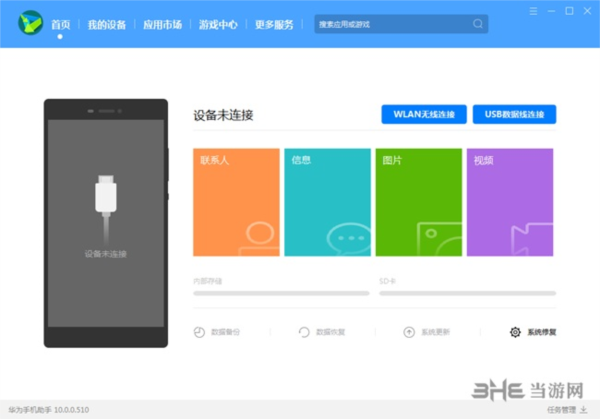
華為HiSuite支持電腦wifi或者USB數(shù)據(jù)線連接管理器,用戶可以輕松在電腦上管理自己安卓智能手機上的聯(lián)系人,短信,音樂,圖片,應用程序和SD卡中的文件。
同時用戶還可以利用華為HiSuite備份手機數(shù)據(jù),防止重要資料的丟失。
軟件功能
應用管理
• 華為HiSuite查看、安裝、卸載應用程序,方便快捷
• 一鍵完成應用程序在線升級
備份與恢復
• 設(shè)備上的數(shù)據(jù)可備份至電腦,支持聯(lián)系人、短信、應用程序、音樂、通話記錄、Email、日程的備份
• 華為HiSuite可將已備份數(shù)據(jù)恢復至設(shè)備
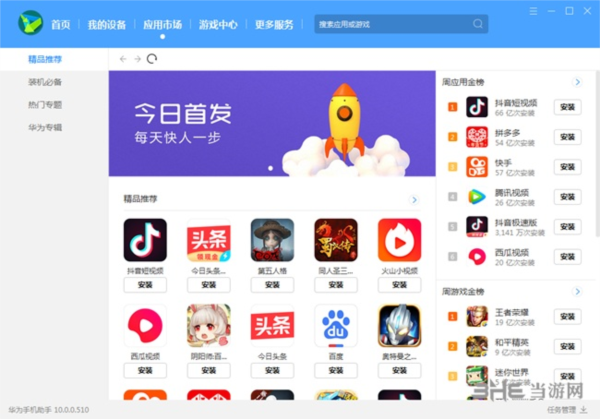
聯(lián)系人管理
• 刪除聯(lián)系人
• 聯(lián)系人導入導出功能
• 群組管理功能
圖片管理
• 支持多種方式瀏覽圖片
• 華為HiSuite支持圖片導入導出功能
• 華為HiSuite支持設(shè)置圖片為設(shè)備壁紙的功能
應用市場
• 搜索、下載應用到設(shè)備
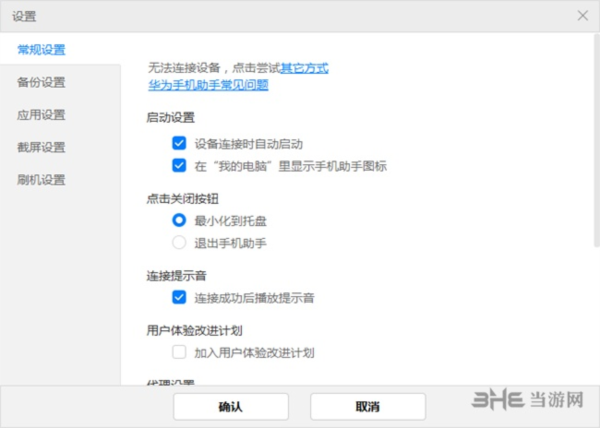
系統(tǒng)更新
• 提供華為手機系統(tǒng)版本升級和回退功能
文件管理
• 支持管理內(nèi)部存儲和SD卡上的文件
• 支持導出文件到電腦
• 支持導入文件到手機
怎么連接電腦
使用HiSuite華為手機助手的第一步就是將手機與電腦相連接了,在電腦端和手機端都安裝好軟件后,只要將電腦和手機連接到同一網(wǎng)絡(luò)即可輕松完成連接,下面小編就帶來連接教程:
開手機Hisuite應用,進入連接界面,如果有無線,可以使用Wlan連接,實現(xiàn)無線連接功能。
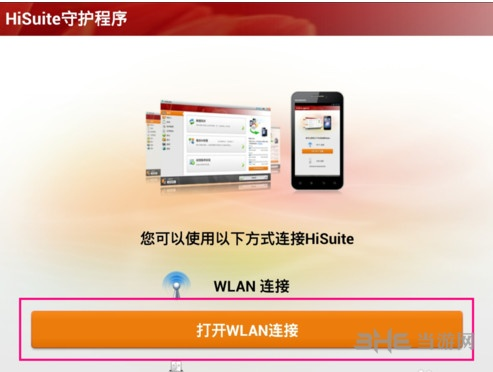
打開Wlan連接,會看到驗證碼,
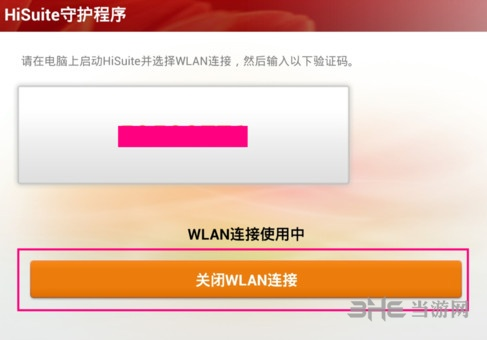
注意:這個驗證碼每次連接時都不同,需要在接下來的電腦軟件連接中輸入,每次連接都需要重新輸入,不然會連接不上。打開電腦Hisuite應用,進行Wlan連接。需要輸入“驗證碼”,就是手機Hisuite連接用的驗證碼。
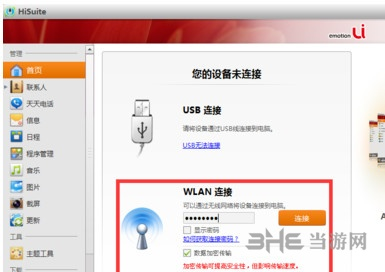
怎么使用
在HiSuite華為手機助手連接電腦后,用戶就能非常輕松的一鍵備份所有數(shù)據(jù)了,不過華為手機助手還有一項強大功能就是用來刷機,能對華為旗下手機進行安全的刷機工作,下面小編則帶來了使用教程:
1.首先在手機的設(shè)置里打開usb調(diào)試,然后手機通過數(shù)據(jù)線連接電腦
2.電腦上打開HiSuite軟件,軟件會自動為手機聯(lián)網(wǎng)下載安裝驅(qū)動,連接成功后如圖:

3.選擇下方的「系統(tǒng)升級」按鈕繼續(xù)進入系統(tǒng)刷機操作。
4.軟件會自動檢測當前版本和對比最新版本來決定你手機是否可以升級刷機。如果提示有最新系統(tǒng),我們點擊下一步。
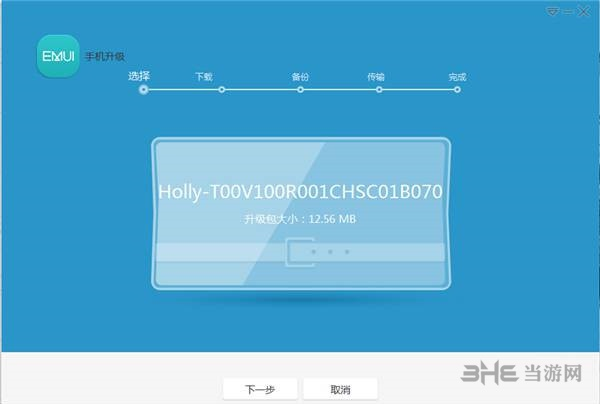
5.在HiSuite刷機升級之前軟件會要求備份手機中的個人資料,如果已經(jīng)備份過的話可以直接跳過該步驟,繼續(xù)下一步操作。
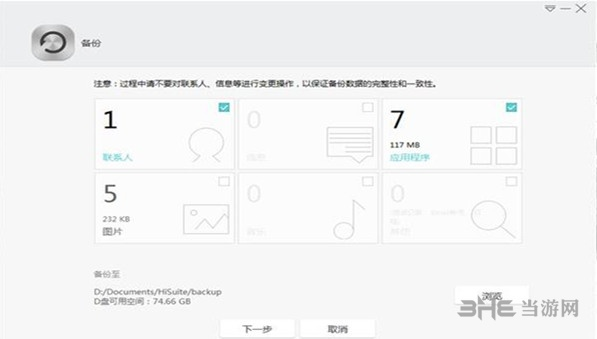
6.升級刷機包推送至手機,推送完成后手機自動進入刷機操作,期間可能重啟幾次,都是正常情況。
7.刷機完成后手機自動重啟,可檢查系統(tǒng)版本看看是否已經(jīng)升級到最新版
安裝向?qū)?/h4>
1、解壓壓縮包,雙擊打開HiSuite_13.0.0.310.exe進入安裝向?qū)В?/p>
2、勾選同意協(xié)議,點擊開始安裝;
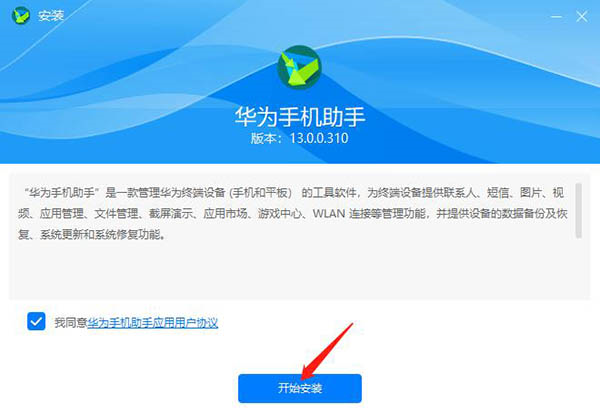
3、等待安裝完成后,點擊開始體驗;
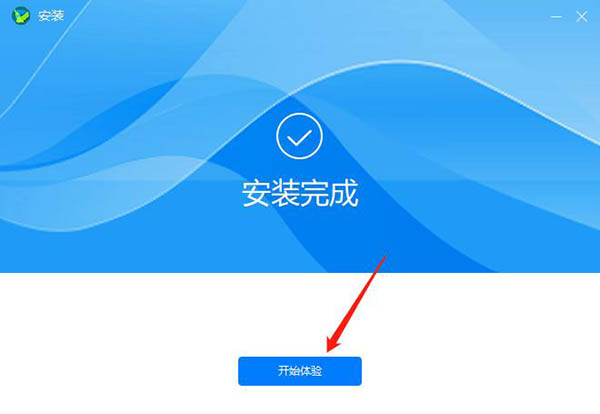
4、進入軟件主界面,開始使用。
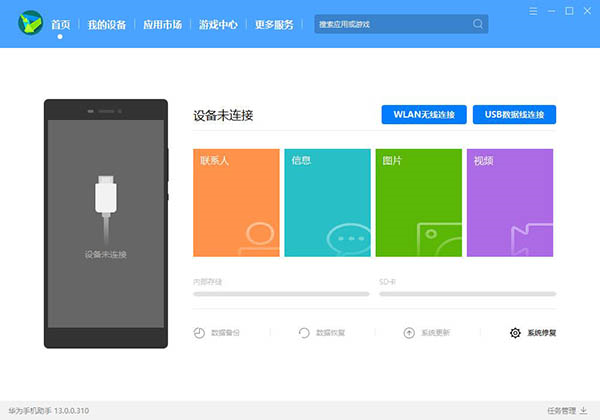
常見問題
問:華為手機助手HiSuite連接不上電腦怎么辦?
答:可能是數(shù)據(jù)線損壞、電腦端口問題,設(shè)置了僅充電模式,以及第三方手機助手的兼容性問題等,解決方法如下:
1、如果無法通過USB線正常充電,說明數(shù)據(jù)線損壞,更換原裝數(shù)據(jù)線后重試。
2、更換USB端口或換其他電腦連接測試,排查電腦或USB端口問題。
3、若手機連接電腦后盤符可以顯示,但是打開后沒有文件,無法在電腦或手機間復制數(shù)據(jù),請確認下拉通知欄里USB已連接下方是否顯示僅充電,如果是,就點擊設(shè)備文件管理 (MTP),然后在電腦側(cè)雙擊電腦中新出現(xiàn)的以手機型號命名的盤符進行操作。
4、第三方手機助手可能出現(xiàn)兼容性問題,建議安裝華為手機助手Hisuite來連接電腦,管理手機文件與程序。
5、若使用第三方手機助手無法連接手機,可按如下方法解決。
(1)確認是否打開了開發(fā)者模式:進入設(shè)置 > 關(guān)于手機,連續(xù)點擊7下版本號,即可調(diào)用開發(fā)者選項,點擊USB調(diào)試和“僅充電”模式下允許ADB調(diào)試。
(2)若已打開USB調(diào)試,插拔數(shù)據(jù)線,但依然無法連接,可再次關(guān)閉和開啟USB調(diào)試功能。
若以上方法仍然無法解決問題,說明第三方手機助手存在兼容性問題,需要使用華為手機助手連接電腦。
6、若手機連接電腦之后,電腦提示安裝驅(qū)動失敗,或盤符內(nèi)容為空,可手動安裝驅(qū)動程序后重試。
7、若手機能查看照片,連接電腦無法查看,就進入設(shè)置>應用管理> 更多 > 顯示系統(tǒng)進程 ,在列表中找到媒體存儲,點擊存儲 > 刪除數(shù)據(jù),然后重啟手機。
問:HiSuite華為手機助手怎么上傳音樂?
答:將手機連接上電腦后,點擊HiSuite華為手機助手頂部的“我的設(shè)備”欄目,并在左側(cè)選中“文件管理”下的“內(nèi)部存儲”目錄,之后將需要傳到手機的音樂文件拷貝到其中的“MUSIC”文件夾中即可。
更新內(nèi)容
1、優(yōu)化備份恢復功能穩(wěn)定性
2、優(yōu)化用戶體驗
標簽: HiSuite華為手機助手 手機管理 華為軟件
下載地址
-
8 躺倒鴨蘋果助手
裝機必備軟件
















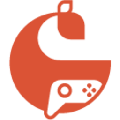




















網(wǎng)友評論